Dans le vaste monde du marketing en ligne, il est crucial que tu puisses concevoir tes pages web selon tes préférences. Si tu travailles avec Mailchimp, la plateforme offre une manière simple de modifier et personnaliser tes pages web. Ce tutoriel te guidera à travers les différents réglages et options de personnalisation offerts par Mailchimp.
Conclusions principales
- Tu peux personnaliser des éléments individuels sur ta page web, tels que la taille, le texte et les images.
- Il est possible d'ajouter des sections ou de modifier des sections existantes.
- Des options pour modifier des réglages généraux tels que le nom du site web, le domaine et les options de suivi sont à ta disposition.
Modifier le site web: Guide étape par étape
Se lancer dans l'édition de ton site web sur Mailchimp est simple et facile. Les étapes suivantes t'aideront à personnaliser ton site web selon tes envies.
Tout d'abord, accède au site web que tu souhaites modifier. Une fois connecté à ton compte Mailchimp, sélectionne le site web concerné.
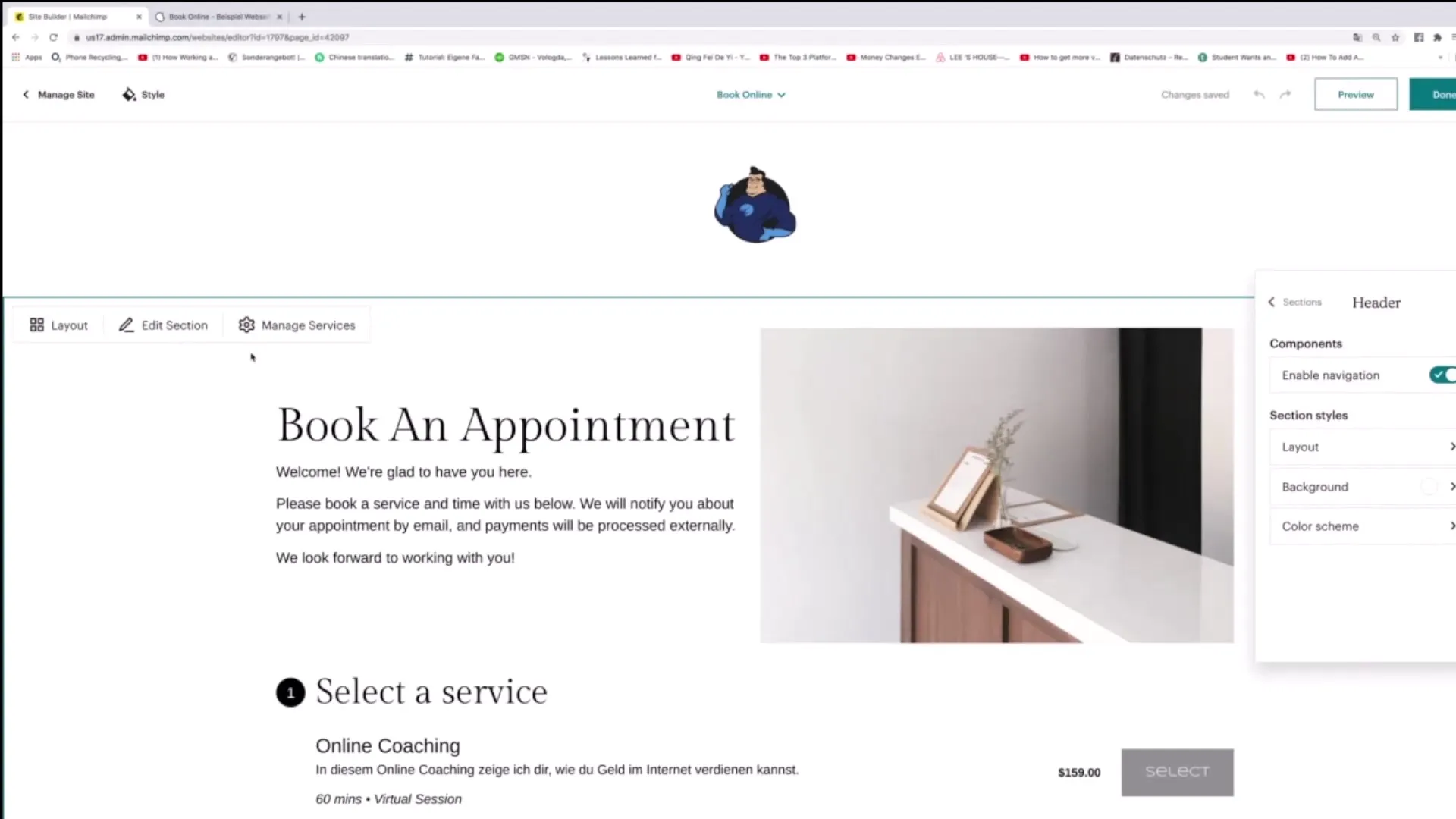
Après avoir ouvert le site web, tu peux commencer à éditer les éléments individuels. Tu as la possibilité de modifier la taille des différents éléments en cliquant simplement dessus et en les redimensionnant selon tes besoins.
Une étape importante est le remplacement d'images ou de textes. Pour remplacer une image, il te suffit de sélectionner l'image et de cliquer sur l'option "Remplacer". Cela te permettra de télécharger une nouvelle image ou de la choisir dans ta médiathèque.
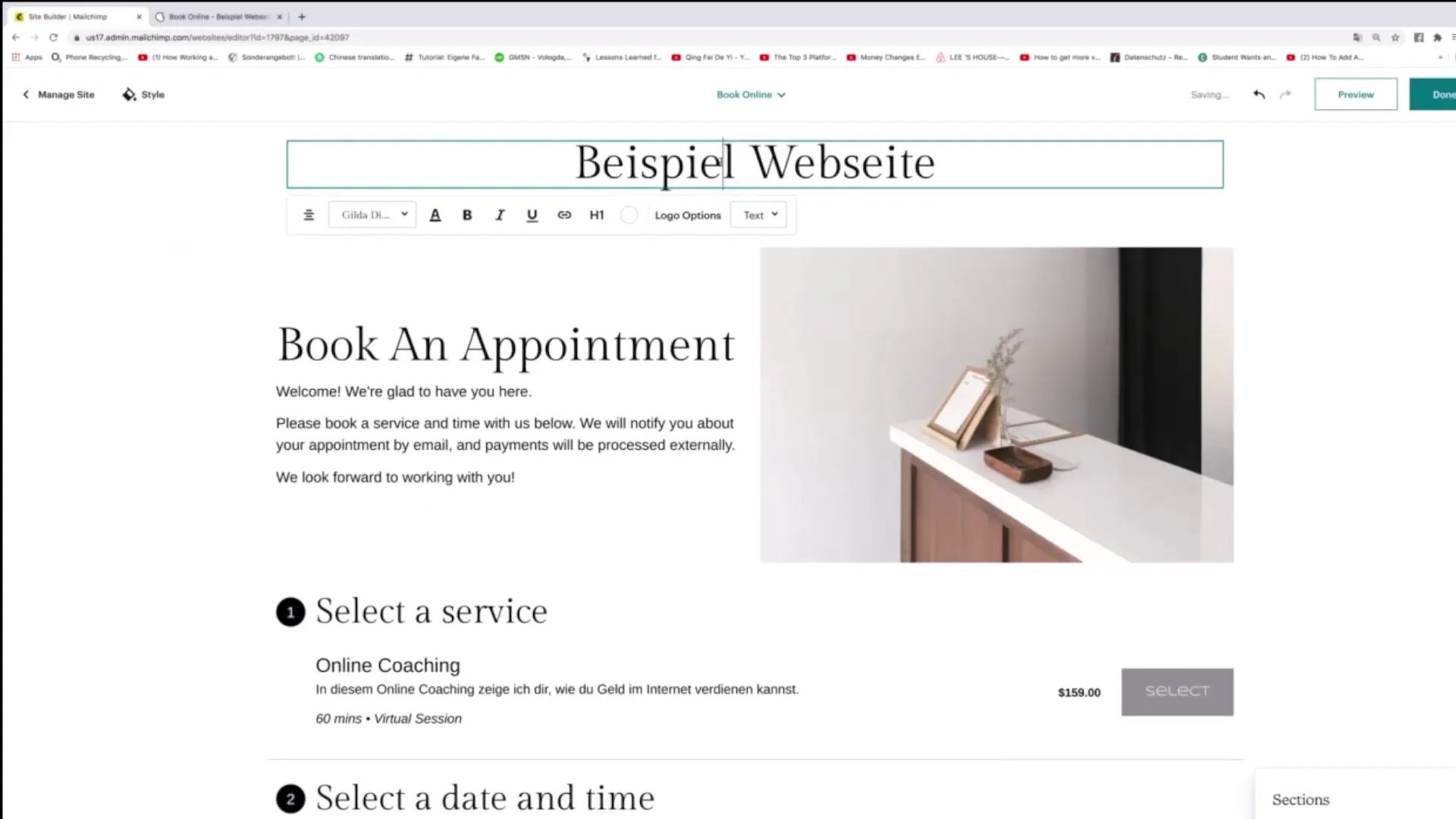
Si tu souhaites adapter le texte, clique dans le champ de texte et saisis ton texte souhaité. Tu peux ajouter ton nom ou d'autres informations pertinentes. De plus, tu peux personnaliser la taille, l'épaisseur et le style de police (gras, italique, souligné) pour plus de personnalisation.
Il est également possible de simplement remplacer les photos dans la section inférieure de ton site web en cliquant sur "Remplacer". Cela te permettra de créer une mise en page dynamique et attrayante pour inciter tes visiteurs.
Si tu veux en savoir plus sur la structure de ta page, fais défiler vers le bas pour modifier des sections existantes ou en ajouter de nouvelles. Clique sur la section que tu souhaites modifier.
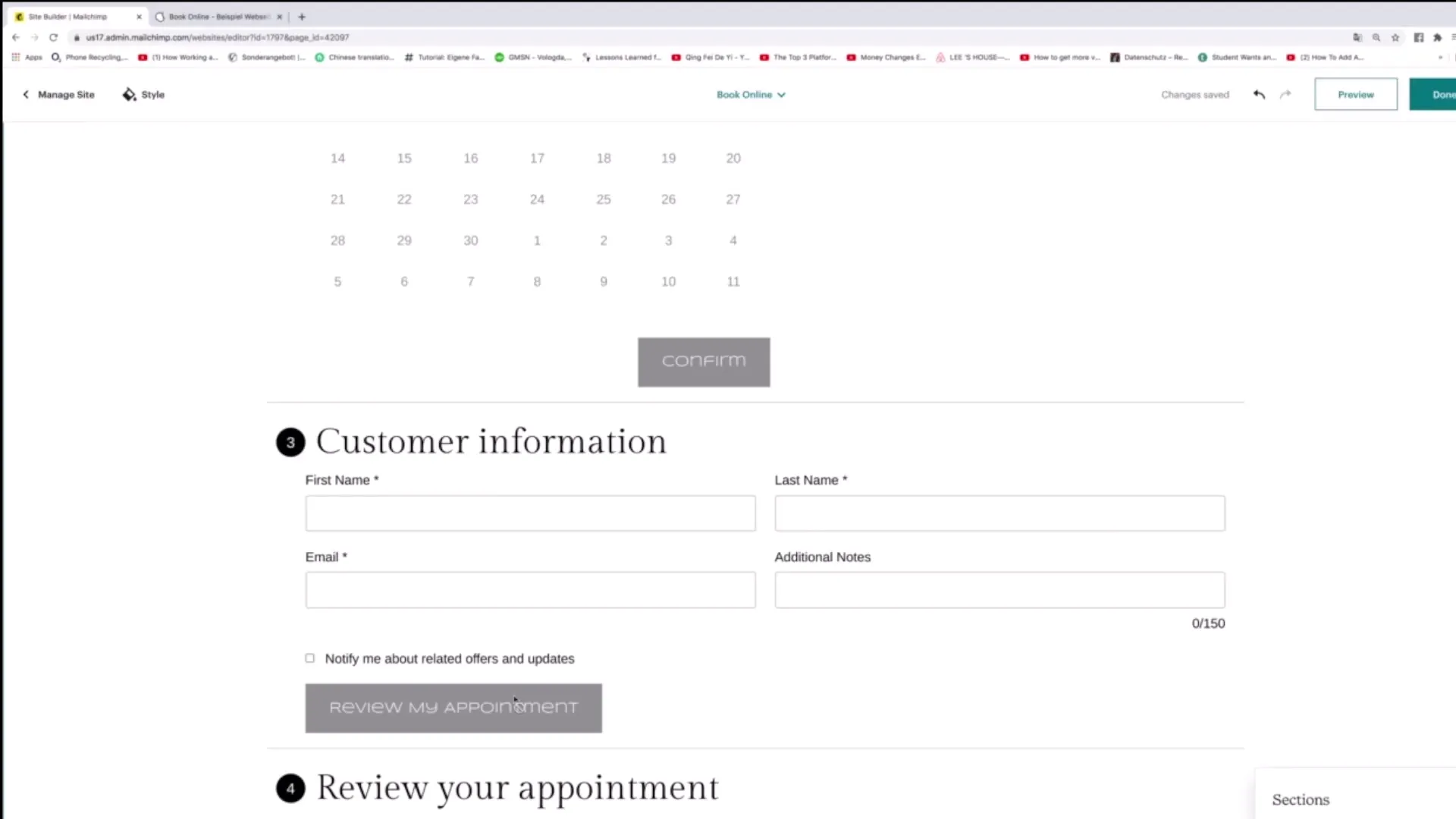
Si tu veux par exemple modifier des services, clique sur la section correspondante pour effectuer des modifications. Les nombreuses options disponibles te permettent de personnaliser ton site web selon tes souhaits.
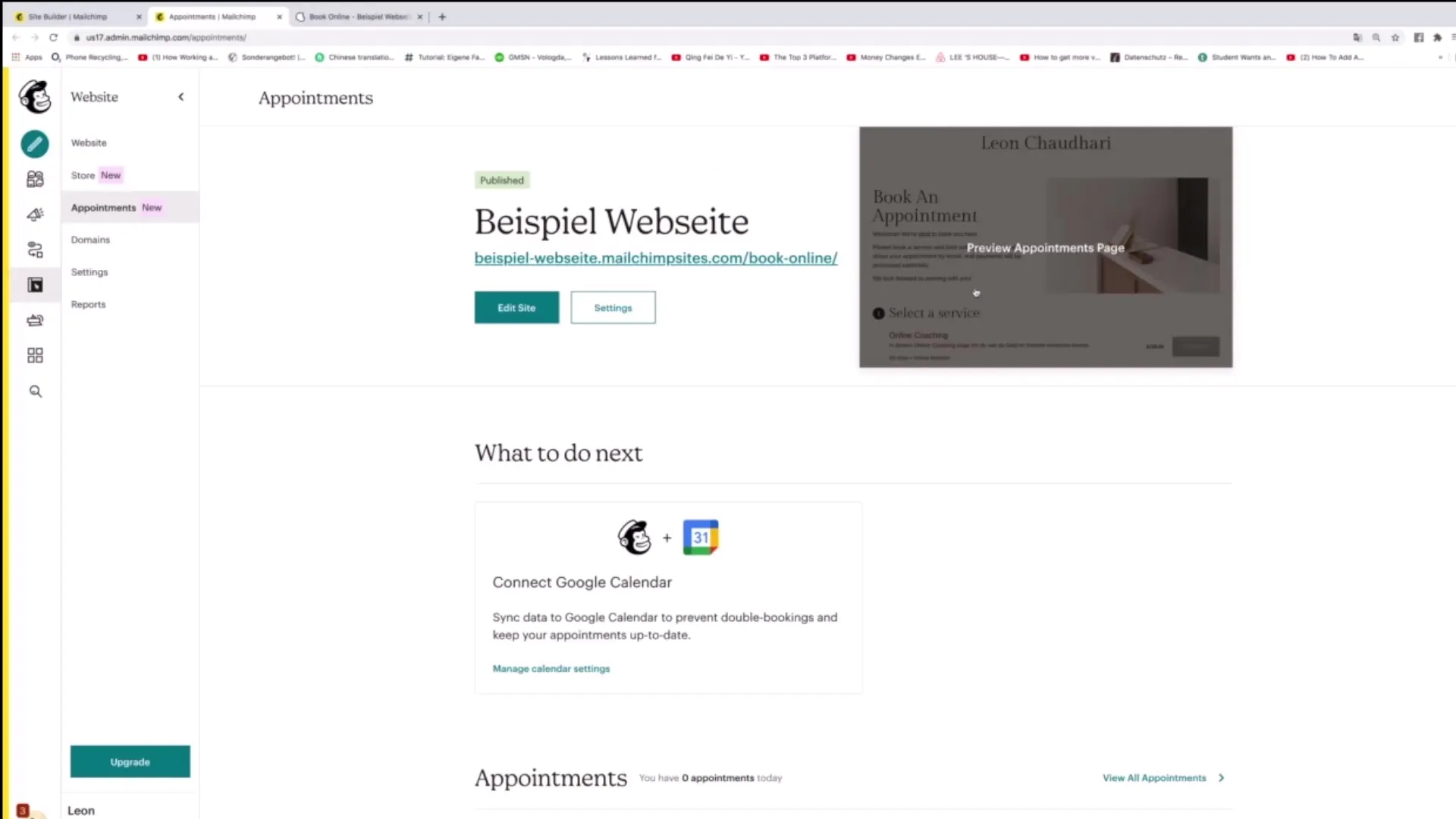
Un autre aspect important est la modification des réglages généraux de ton site web. Pour cela, clique sur "Paramètres" en haut. Tu pourras changer le nom de ton site web ainsi que le nom de domaine pour t'assurer que tout est affiché correctement.
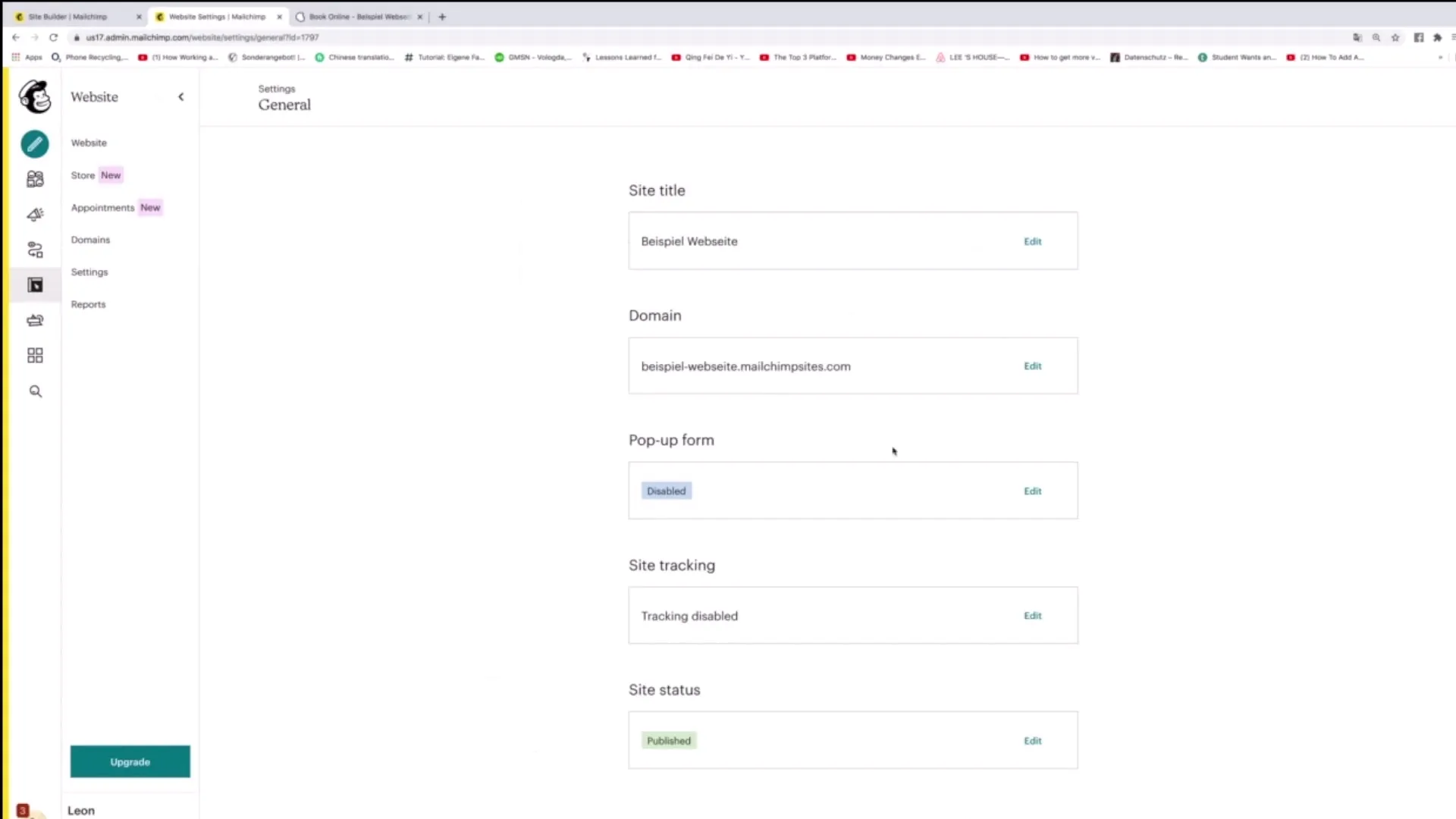
En outre, tu as la possibilité d'ajouter des formulaires pop-up. Cette fonction est particulièrement utile si tu veux collecter de nouveaux contacts ou générer des abonnements.
Une autre fonctionnalité utile est l'activation du suivi du site, pour mieux suivre les activités des visiteurs sur ton site web. Tu peux par exemple mettre en place le pixel Facebook pour obtenir plus d'informations sur tes utilisateurs.
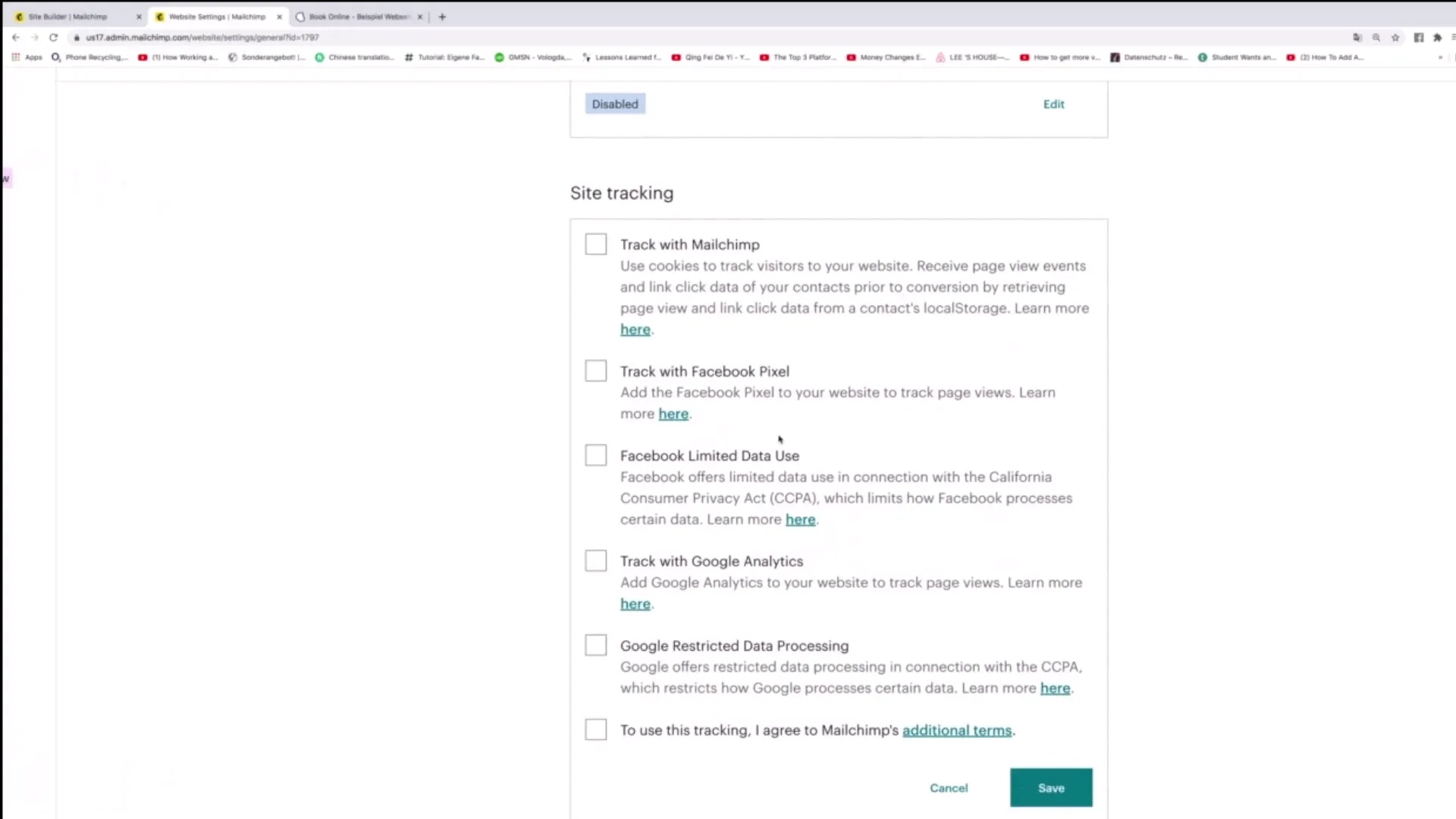
Une décision clé concerne le statut de ton site web. Tu as la possibilité de le publier (publish) ou de le mettre temporairement hors ligne (unpublish). Note que "unpublish" signifie que le site n'est plus en ligne, mais n'est pas supprimé. Si tu veux supprimer définitivement le site, choisis "Supprimer".
Après avoir effectué ces ajustements, tu es prêt à optimiser ton site web ou apporter des modifications. Tu disposes maintenant des outils pour créer une présence en ligne attrayante et fonctionnelle.
Résumé
En résumé, Mailchimp offre une plateforme conviviale pour éditer efficacement ton site web. Tu as la possibilité de personnaliser les designs et contenus, effectuer des réglages généraux et activer le suivi. Grâce à ces étapes, tu peux non seulement personnaliser ton site, mais également l'optimiser pour augmenter l'interaction avec tes visiteurs.
Foire aux questions
Comment puis-je changer une image sur mon site Mailchimp?Cliquez sur l'image et sélectionnez l'option "Remplacer" pour télécharger une nouvelle image.
Puis-je ajouter de nouvelles sections sur mon site?Oui, il suffit de vous rendre dans la section concernée et de choisir l'option d'ajout de contenu.
Comment changer le nom de mon site?Allez dans les "Paramètres" et modifiez le nom ainsi que le nom de domaine.
Que signifie "Unpublish" dans Mailchimp?"Unpublish" retire temporairement le site du web, mais il reste sauvegardé dans votre tableau de bord.
Comment activer le suivi?Sous les "Paramètres", vous trouverez l'option pour activer le suivi du site afin de gérer les activités des visiteurs.


